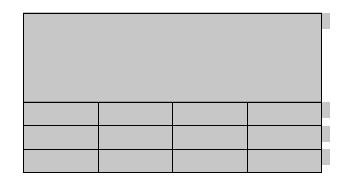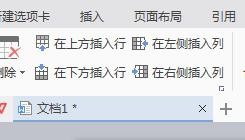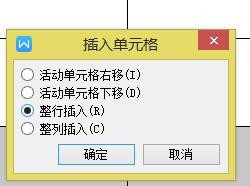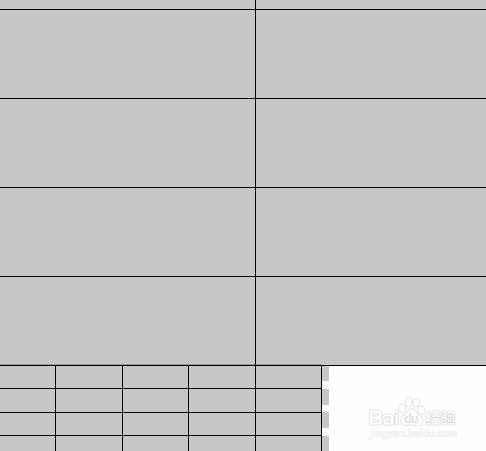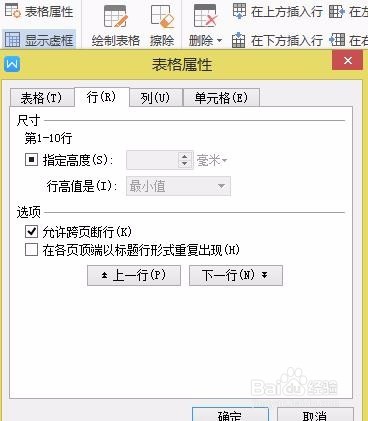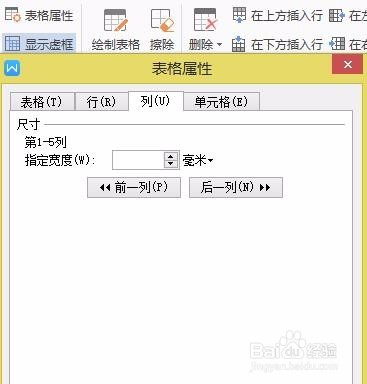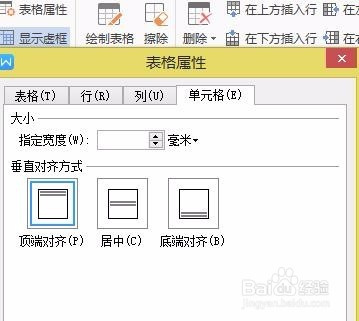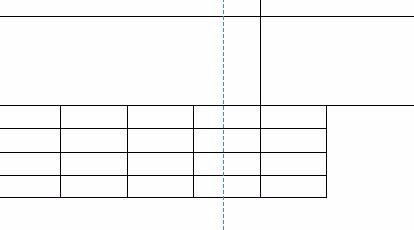1、首先打开wor蟠校盯昂d,找到需要编辑的表格,点击选中表格,点击“表格工具”里边的“在上方插入行”等操作即可插入行和列
2、点击如下图一所示的右下角的小标志,弹出“插入单元格”的对话框,可以选择整行插入或者整列插入
3、点击单元格,选中单元格,然后点击“表格工具”-“表格属性”弹出表格属性对话框,点击行,设置相应的行高;
4、在弹出的表格属性对话框,点击列,设置指定需要的列库的数据,注意行高列宽是在选中的单元格里设置的
5、在弹出的表格属性对话框,点击单元格,在单元格里边可以设置 单元格的指定宽度和对齐环绕的方式,比如居中等。
6、当然,单元格的大小可以通过将鼠标放置在边线上拖拉进行手动的编辑大小,但是没有固定的数据整齐。